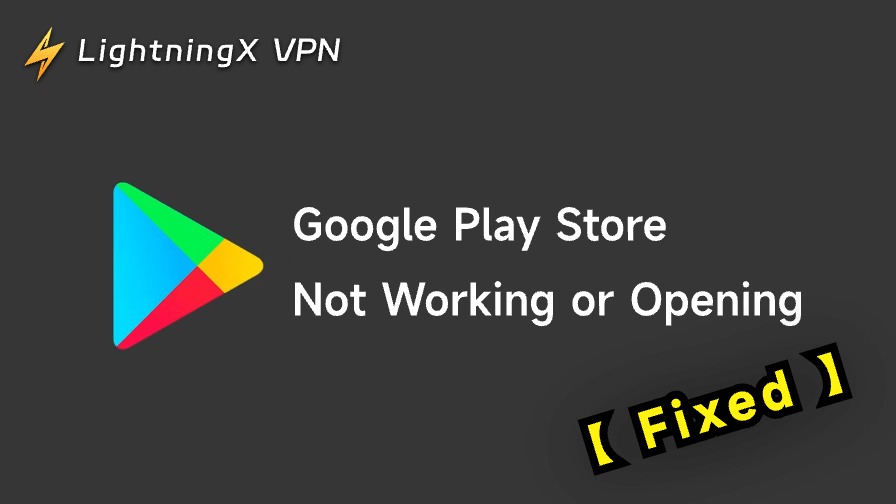Google Play Store es donde puedes descargar y actualizar aplicaciones en tu dispositivo Android. Sin embargo, a veces puedes encontrarte con el problema de que «Google Play Store no funciona o no se abre». Esto te impide acceder al contenido que necesitas.
Afortunadamente, hay varias formas de resolver el problema y hacer que Google Play Store vuelva a funcionar correctamente. En esta publicación, proporcionamos 10 soluciones para solucionar el problema de que «Google Play Store no funciona».
Para solucionar el problema, puedes intentar reiniciar Google Play Store, borrar la caché de Play Store, reiniciar tu teléfono, comprobar tu conexión a Internet, eliminar y volver a añadir tu cuenta de Google, desinstalar las actualizaciones de Google Play Store, actualizar tu sistema Android, reiniciar la VPN, etc. Consulta las guías detalladas a continuación.
Solucionar Google Play Store no funciona o no se abre: 10 soluciones
1. Reinicia tu dispositivo Android
La primera y más sencilla solución cuando Google Play Store no funciona es reiniciar el dispositivo. Reiniciar el teléfono puede resolver problemas temporales y pequeños fallos de software que pueden estar interfiriendo con Play Store.
- Mantén pulsado el botón de encendido.
- Selecciona «Reiniciar» o «Reiniciar» en las opciones.
- Espera a que el teléfono se reinicie.
- Una vez que el teléfono se haya reiniciado, abre Play Store y comprueba si funciona.
2. Comprueba tu conexión a Internet
Una conexión a Internet deficiente o intermitente puede hacer que Google Play Store no funcione correctamente. Tanto si te conectas a través de Wi-Fi como de datos móviles, una conexión lenta o inestable puede provocar problemas al navegar o descargar aplicaciones.
- Intenta cargar una página web o reproducir un vídeo para ver si tu conexión a Internet es estable.
- Si utilizas Wi-Fi, intenta acercarte al router o cambiar a otra red.
- Intenta reiniciar el router y el módem.
- Si utilizas datos móviles, asegúrate de tener una señal fuerte.
3. Borra la caché y los datos de Google Play Store
A veces, el problema de que Google Play Store no funcione se debe a datos o archivos de caché dañados. Borrar la caché y los datos de Play Store suele solucionar el problema.
- Abre la aplicación Ajustes en tu dispositivo.
- Ve a Aplicaciones o Aplicaciones y notificaciones.
- Desplázate hacia abajo y busca Google Play Store.
- Tócala y selecciona Almacenamiento y caché.
- Toca Borrar caché y, a continuación, Borrar datos.
- Vuelve a abrir Google Play Store.

Al borrar la caché se eliminan los archivos temporales, mientras que al borrar los datos se restablece la aplicación, lo que puede solucionar cualquier fallo que esté causando el problema.
Lee también: Cómo descargar y instalar Google Play Store para Android o PC
4. Comprueba la configuración de fecha y hora
Una configuración incorrecta de la fecha y la hora en tu dispositivo también puede impedir que Google Play Store funcione. Si la hora de tu teléfono no está sincronizada, puede causar problemas al descargar o actualizar aplicaciones.
- Ve a Configuración.
- Desplázate hasta Fecha y hora.
- Activa Fecha y hora automáticas para sincronizar con la hora de la red.
- Reinicia tu dispositivo e intenta volver a utilizar Play Store.
5. Actualiza Google Play Store
Si Google Play Store no funciona debido a una versión obsoleta, puede que sea el momento de actualizar la aplicación.
- Abre la aplicación Play Store.
- Pulsa el icono de tu perfil en la esquina superior derecha.
- Selecciona Configuración y desplázate hacia abajo hasta Acerca de.
- Pulsa «Actualizar Play Store» en Versión de Play Store para buscar actualizaciones.
- Si hay una actualización disponible, se descargará e instalará automáticamente.

Actualizar Play Store te garantiza que estás utilizando la última versión, que puede contener correcciones de errores o mejoras de rendimiento.
Lee también: Porque no puedo descargar aplicaciones de Play Store: 12 soluciones
6. Desinstala y vuelve a instalar las actualizaciones de Google Play Store
En algunos casos, las actualizaciones recientes de Google Play Store pueden causar problemas de compatibilidad. Volver a una versión anterior de la aplicación puede ayudar.
- Ve a Configuración > Aplicaciones.
- Busca Google Play Store en la lista y pulsa sobre ella.
- Pulsa sobre los tres puntos de la esquina superior derecha y selecciona Desinstalar actualizaciones. En algunos dispositivos, el botón «Desinstalar actualizaciones» puede estar en la parte inferior.
- Una vez desinstalada, Play Store volverá a su versión de fábrica.
- A continuación, puede actualizarla a la última versión como de costumbre.
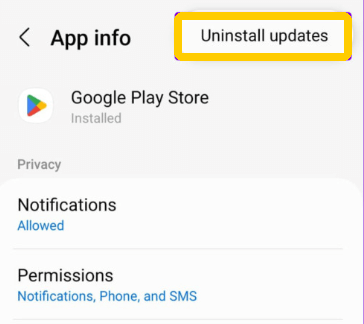
Reinstalar las actualizaciones puede ayudar a solucionar cualquier problema de compatibilidad causado por las actualizaciones recientes de la aplicación.
7. Eliminar y volver a añadir su cuenta de Google
Los problemas con su cuenta de Google a veces pueden impedir que Play Store funcione correctamente. Eliminar y volver a añadir su cuenta de Google puede resolver los problemas de autenticación y sincronización.
- Vaya a Ajustes > Cuentas.
- Pulse en Google y seleccione su cuenta.
- Pulsa en Eliminar cuenta.
- Reinicia tu dispositivo y vuelve a Ajustes > Cuentas > Añadir cuenta.
- Vuelve a añadir tu cuenta de Google.
- Abre Play Store y comprueba si funciona.
8. Reinicia tu VPN
Si utilizas una VPN en tu dispositivo, es posible que interfiera con Play Store y provoque el error «Google Play Store no funciona/no se abre».
- Intenta cerrar y reiniciar tu VPN. Asegúrate de que la VPN está bien conectada y tiene una conexión rápida y estable.
- Desactiva el servicio VPN e intenta abrir Google Play Store de nuevo.
- Cambia a otro servidor VPN.
- Cambia a otro servicio VPN.
Consejo:
LightningX VPN ofrece más de 2000 servidores en más de 70 países, incluidos varios servidores gratuitos. Es una VPN para Android, iOS, PC, Mac, Linux, TV, Chrome, Firefox y Edge. Utiliza esta VPN para acceder fácilmente a aplicaciones, sitios web y servicios globales. Conexión con un solo clic, rápida, estable, con una sólida protección de la privacidad y una estricta política de no registro.
9. Comprueba si hay actualizaciones del sistema
Es posible que el sistema operativo de tu teléfono necesite una actualización para corregir errores que afectan a Google Play Store. Mantener tu dispositivo actualizado puede mejorar el rendimiento y resolver problemas de compatibilidad.
- Ve a Ajustes > Actualización de software.
- Pulsa en Buscar actualizaciones.
- Si hay una actualización disponible, sigue las instrucciones para instalarla.
10. Restablece los ajustes de fábrica de tu dispositivo
Como último recurso, si ninguno de los métodos anteriores funciona, restablecer los ajustes de fábrica puede solucionar cualquier problema persistente que provoque que Google Play Store no funcione. Sin embargo, esto borrará todos los datos de tu dispositivo, así que asegúrate de hacer una copia de seguridad de los archivos importantes primero.
- Ve a Ajustes > Sistema > Restablecer.
- Pulsa en Restablecer datos de fábrica.
- Sigue las instrucciones que aparecen en pantalla para restablecer tu teléfono.
Conclusión
El problema de que Google Play Store no funcione o no se abra puede deberse a diversas causas, como una mala conexión a Internet, una caché dañada, un software obsoleto o problemas con su cuenta de Google. Siguiendo las 10 soluciones descritas anteriormente, debería poder restaurar la funcionalidad de Play Store y volver a descargar y actualizar sus aplicaciones favoritas.
Si sigue teniendo problemas, puede ponerse en contacto con el servicio de asistencia de Google para obtener más ayuda.